Jak používat Mac ke streamování zvuku do mnoha reproduktorů a sluchátek najednou
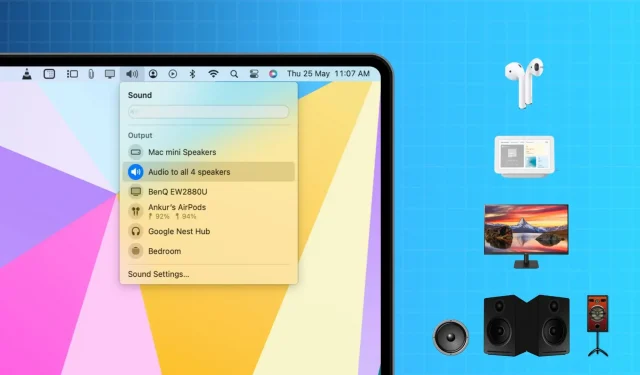
Chcete-li vytvořit pohlcující zvukový zážitek, toto video vám ukáže, jak přehrávat zvuk z vašeho Macu současně na více reproduktorech a sluchátkách.
Kliknutím na ikonu zvuku na panelu nabídek a výběrem dostupného reproduktoru mohu rychle vybrat jeden z výše uvedených reproduktorů, který bude sloužit jako zvukový výstup. Byli jste si toho vědomi.
Ale co když chci současně poslouchat zvuk na každém ze čtyř reproduktorů?
Pomocí vestavěné funkce macOS můžete současně přehrávat zvuk z mnoha zařízení. Operační systém iOS také nabízí podobnou schopnost, která umožňuje dvěma sluchátkům AirPod nebo Beats sdílet zvuk současně, ale není k dispozici pro reproduktory vyrobené společností Apple nebo Beats (také ve vlastnictví společnosti Apple). Naštěstí Mac toto omezení nemá, takže pro výstup na více zařízení lze použít jakýkoli reproduktor.
Použijte svůj Mac k přehrávání stejného zvuku z mnoha reproduktorů najednou
2) Otevřete na svém Macu vestavěnou aplikaci Apple Audio MIDI Setup .
3) Klepněte na tlačítko plus (+) vlevo dole a vyberte Vytvořit vícevýstupní zařízení .
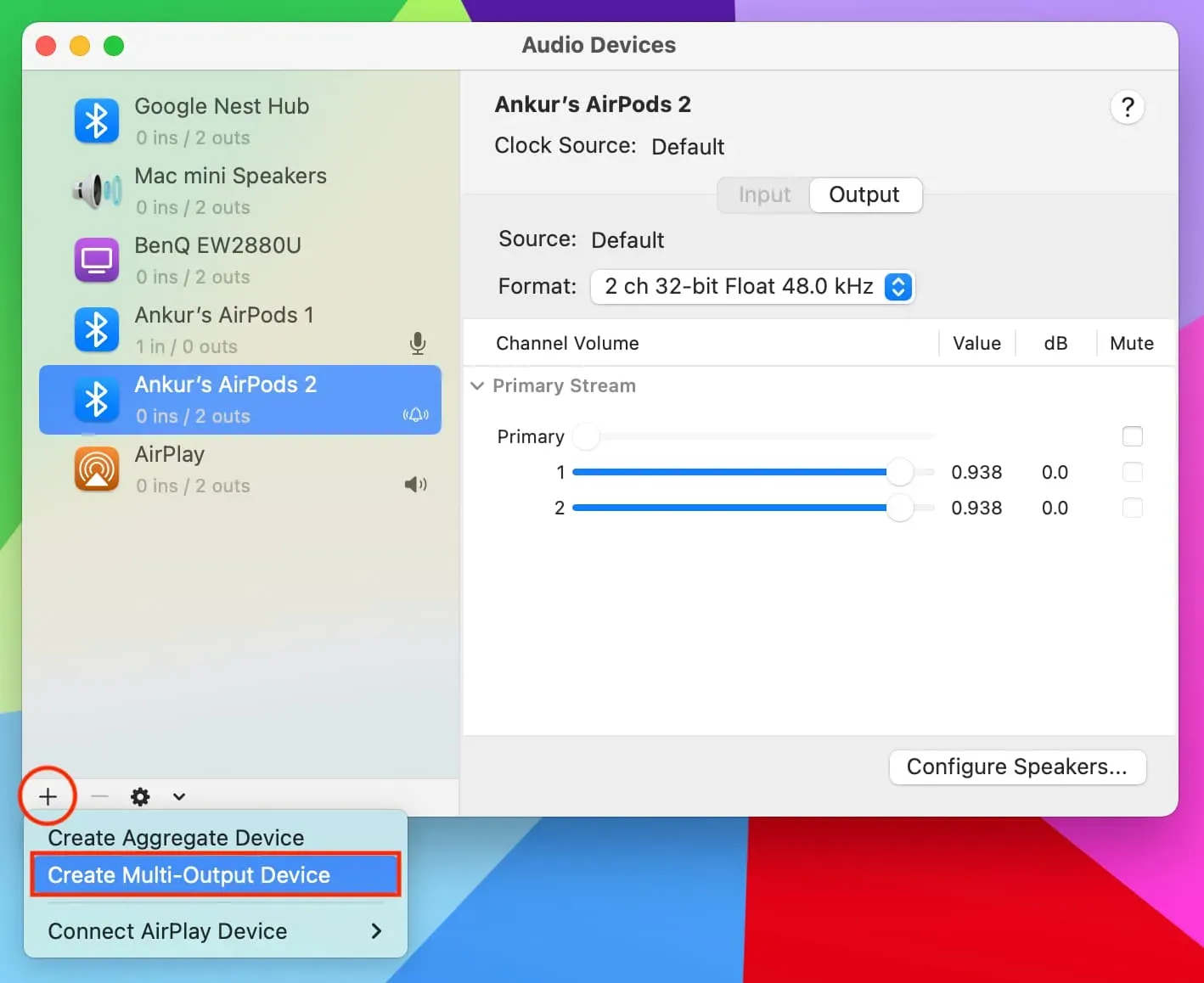
4) Uvidíte všechny reproduktory aktuálně připojené a dostupné na vašem Macu. Klikněte na malé zaškrtávací políčko Použít pro každý reproduktor, který chcete přidat do nastavení pro více zařízení. V mém případě chci, aby všechny čtyři reproduktory přehrávaly zvuk současně. Tak jsem je všechny zkontroloval. Také ponechte (již zaškrtnutá) políčka pod nadpisem Korekce posunu tak, jak jsou.

5) Nahoře můžete změnit Primární zařízení nebo Hlavní zařízení. Vedle hlavního zařízení se zobrazí ikona hodin. Teoreticky je zvuk odesílán do hlavního zařízení a přehrává se také na všech ostatních zařízeních přidaných do nastavení zařízení s více výstupy. Nastavil jsem vestavěný reproduktor svého Macu jako primární zařízení.
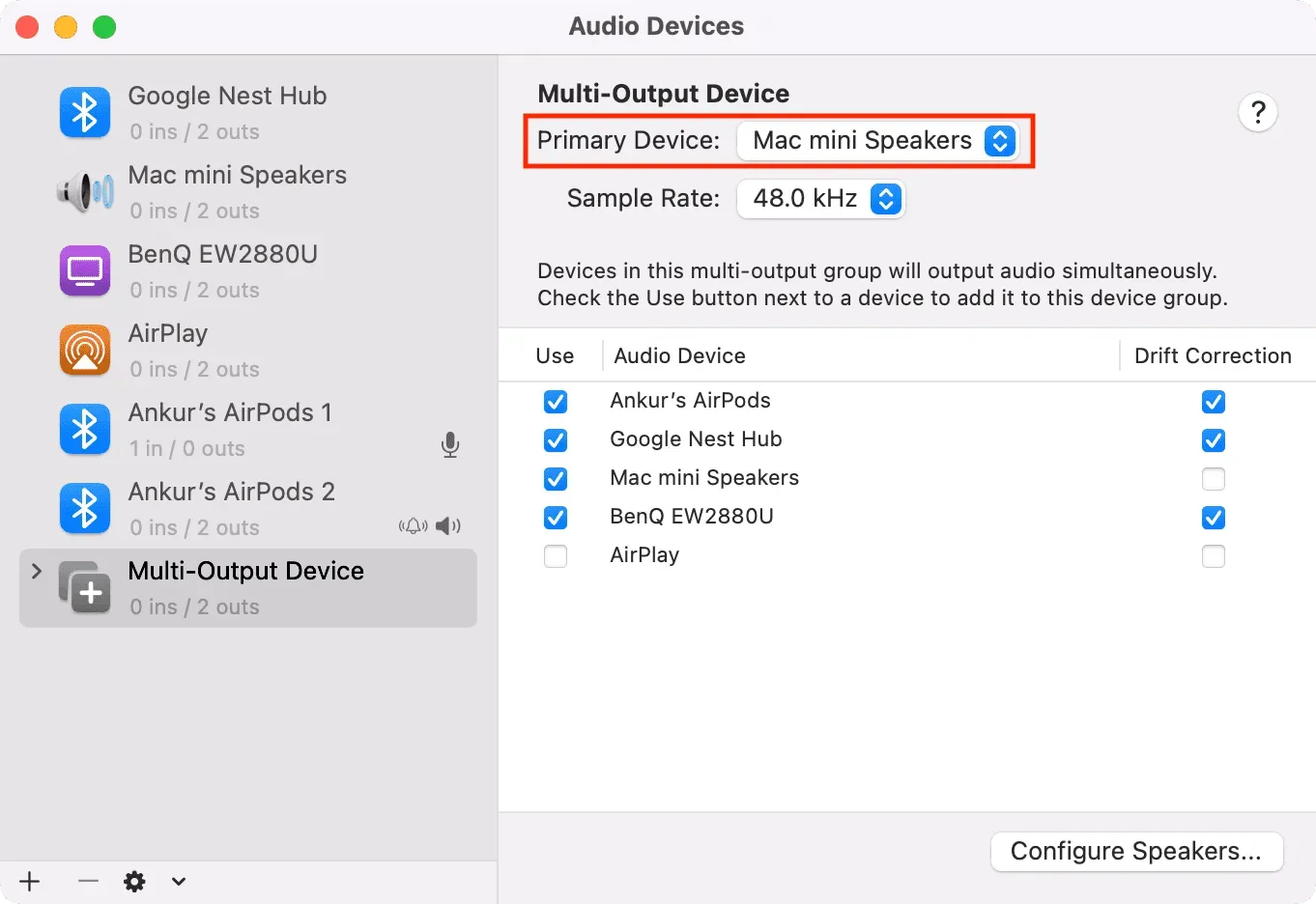
6) Volitelné: Klikněte na Multi-Output Device v levém postranním panelu a dejte mu jiný název. Nazval jsem to Audio do všech 4 reproduktorů .
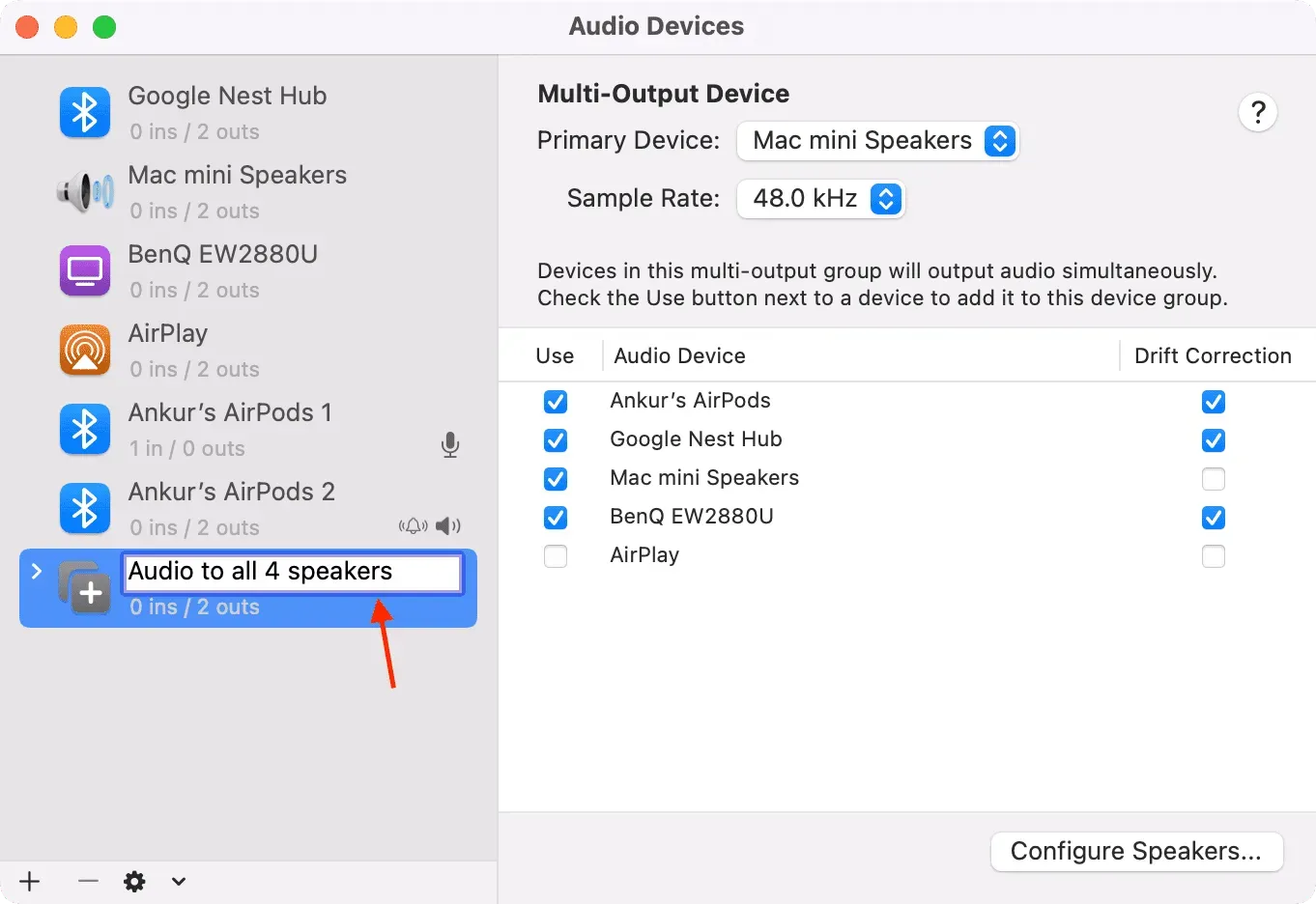
7) Veškerá konfigurace je hotová. Klikněte na ikonu reproduktoru v horní liště nabídky vašeho Macu a toto nastavení s více výstupy by se mělo zobrazit jako možný zvukový cíl. Vyberte to.
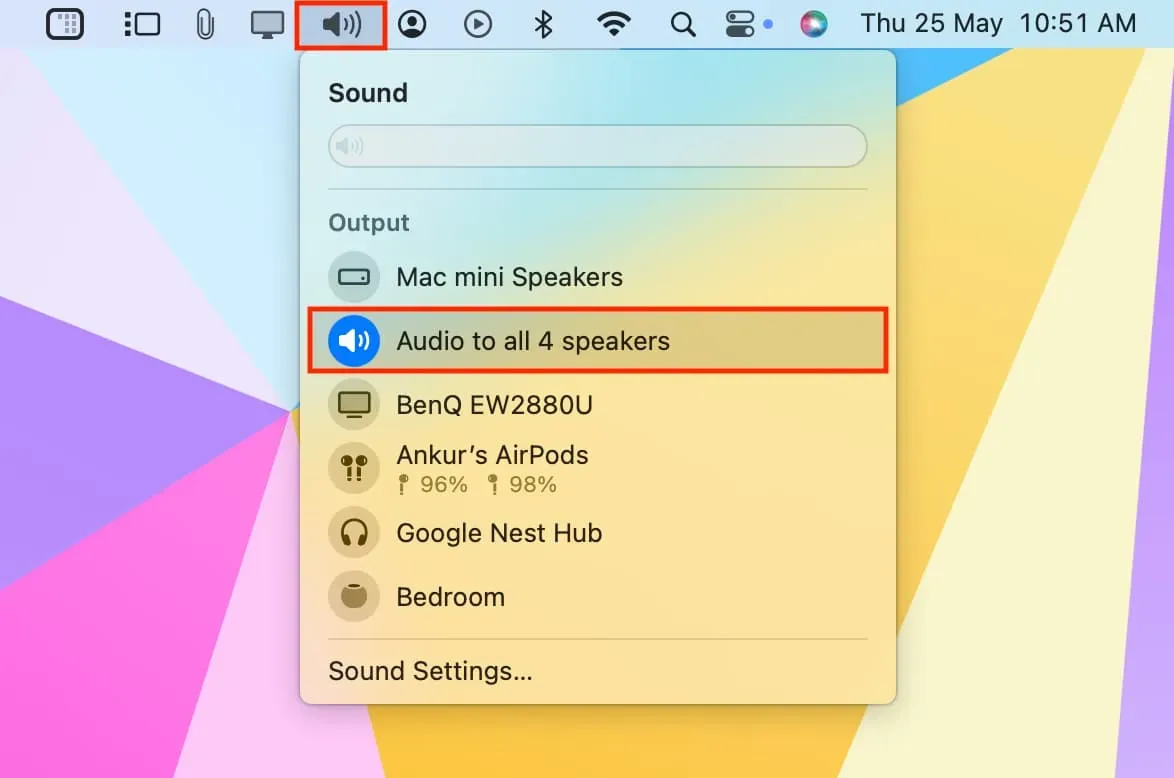
Pokud jej nevidíte poprvé, vyberte nastavení vícevýstupního zařízení v levém postranním panelu. Dále klikněte na malou šipku v dolní části aplikace Audio MIDI Setup a zvolte Použít toto zařízení pro zvukový výstup .
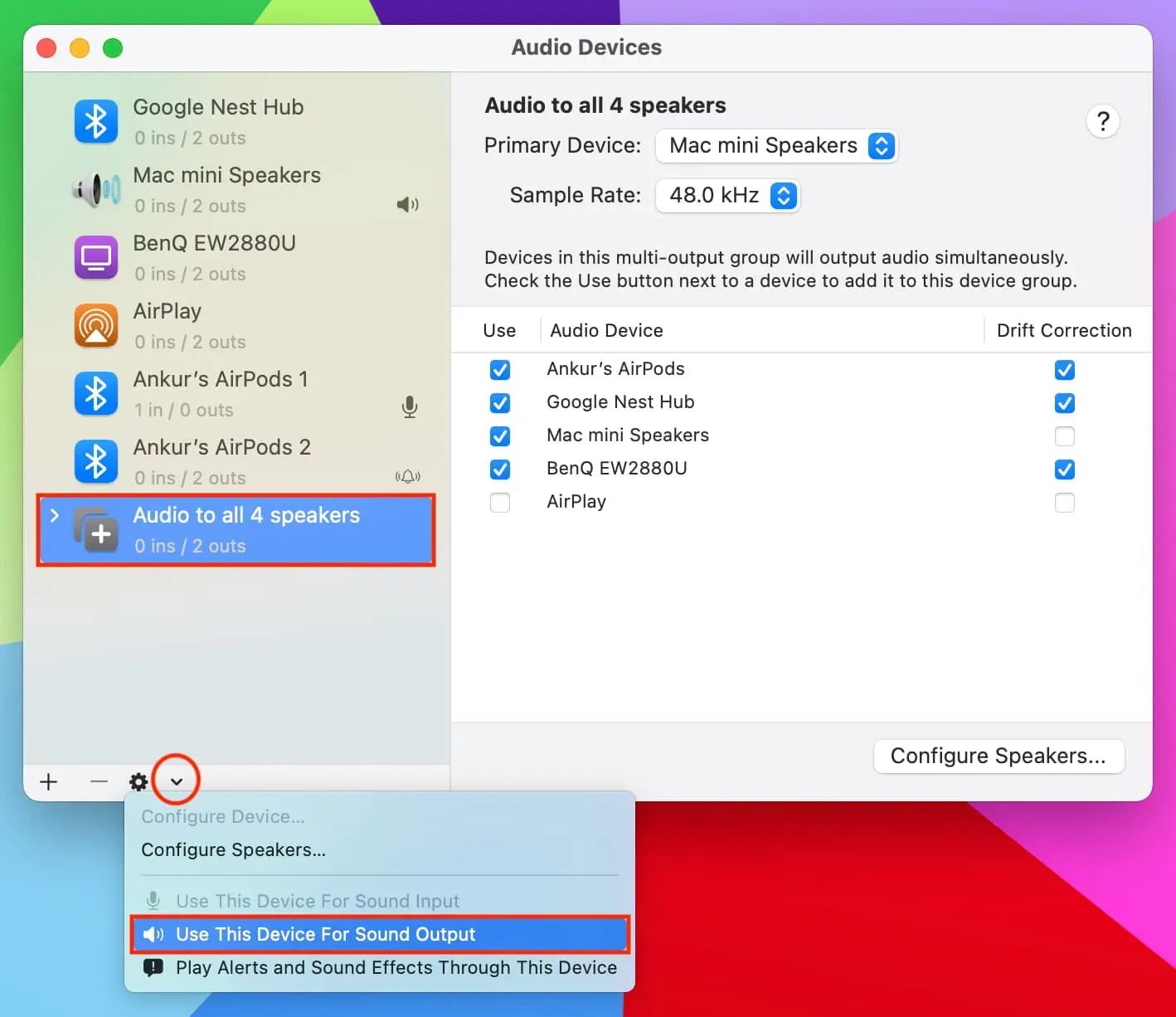
Nyní pojďme testovat
1) Jako zvukový výstup vyberte možnost multi-audio zařízení.
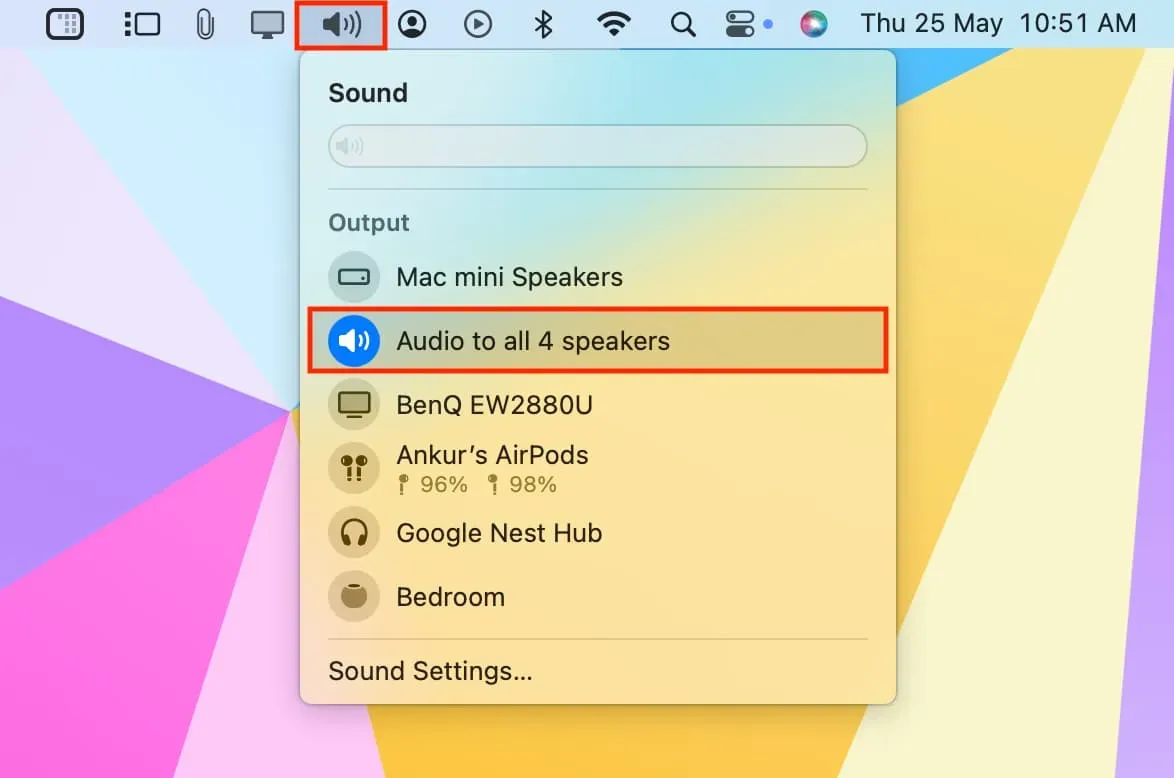
2) Přehrajte si něco v aplikaci Hudba, Spotify, Safari, Chrome nebo jiné aplikaci na vašem Macu. Uslyšíte zvuk vycházející ze všech reproduktorů současně.
Nejde nějak změnit zvuk?
Posuvník zvuku na liště nabídek a primární klávesy hlasitosti na klávesnici Macu nemusí při úpravě zvuku fungovat. Ale pomocí nastavení v aplikaci aplikace, jako je Music, Spotify nebo VLC, můžete změnit hlasitost.
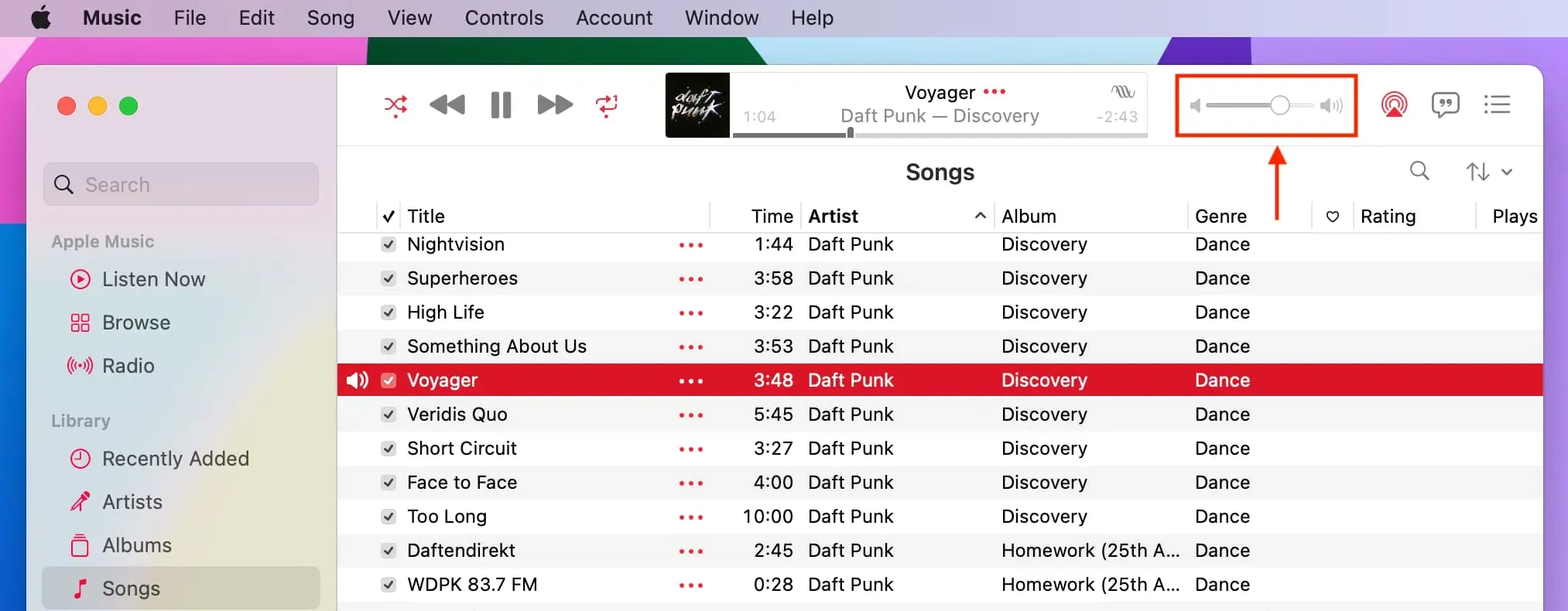
Zbavte se nastavení zařízení s více výstupy
1) Otevřete na svém Macu aplikaci Audio MIDI Setup .
2) Vyberte nastavení výstupního zařízení pro více zvuků.
3) Klikněte na tlačítko mínus (-).
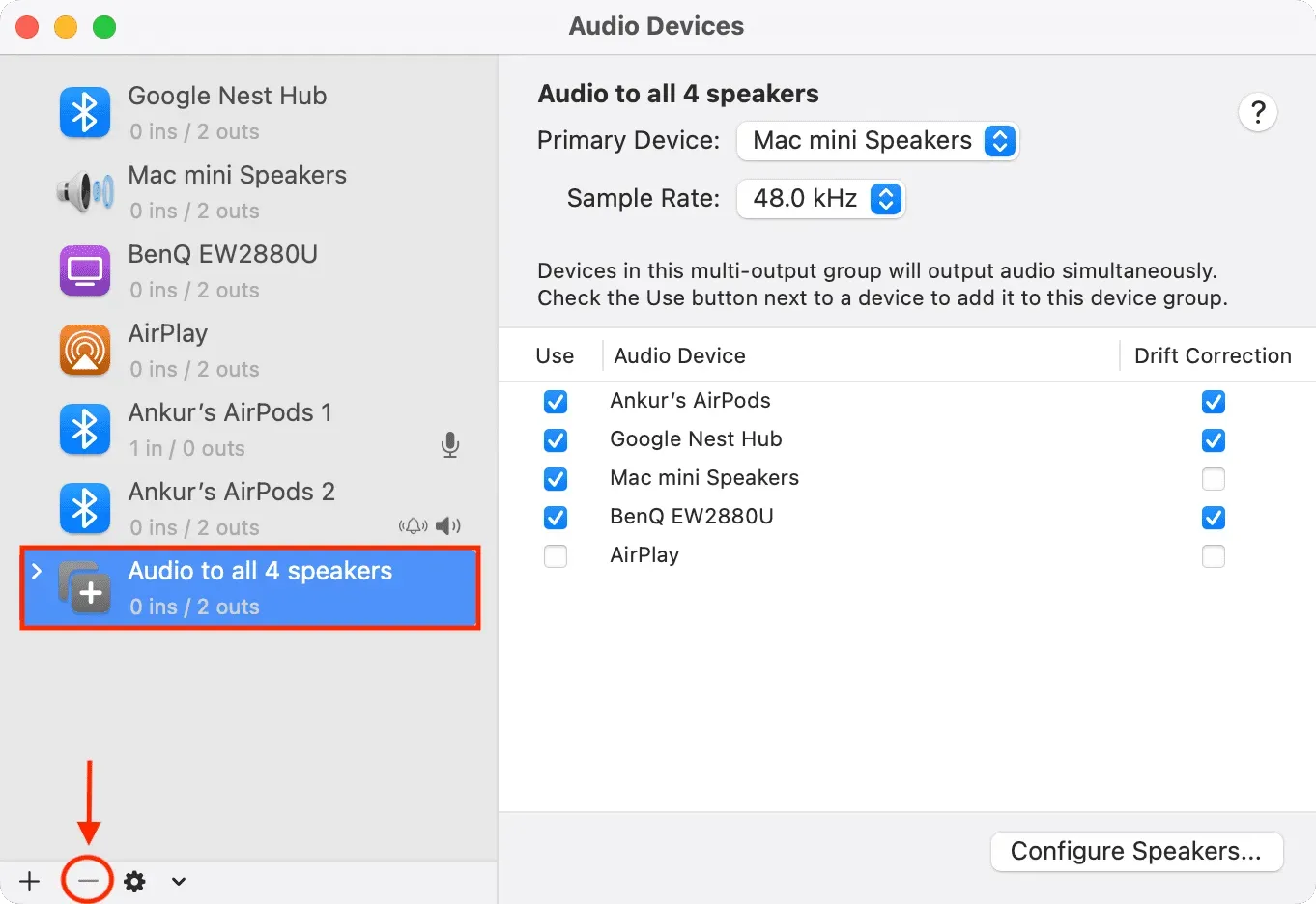


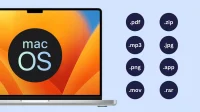
Napsat komentář